Содержание
Извлечение или замена SIM-карты в iPhone
Узнайте, как извлечь или заменить SIM-карту в iPhone.
Используйте только лоток SIM-карты, входящий в комплект поставки устройства. Например, лоток SIM-карты от iPhone 6s не подойдет для iPhone 7.
Если вы приобрели модель iPhone 14 в США, в вашем iPhone нет лотка для SIM-карты. Узнайте, как настроить карту eSIM.
Чтобы определить местоположение лотка SIM-карты, найдите название своей модели внизу. Чтобы открыть лоток SIM-карты, вставьте скрепку или инструмент для извлечения SIM-карты в отверстие рядом с лотком. Протолкните инструмент внутрь iPhone, не прилагая чрезмерных усилий. Если вам не удается извлечь лоток для SIM-карты, обратитесь за помощью в центр оператора связи или в магазин Apple Store, взяв устройство с собой.
После извлечения SIM-карты из лотка обратите внимание на выемку в углу новой SIM-карты. Вставьте новую SIM-карту в лоток: из-за выемки это можно сделать только в одном положении. Затем вставьте лоток в устройство до конца, разместив его так же, как он располагался при извлечении. Лоток также можно вставить только одной стороной.
Затем вставьте лоток в устройство до конца, разместив его так же, как он располагался при извлечении. Лоток также можно вставить только одной стороной.
У следующих устройств лоток SIM-карты находится в левой боковой панели:
- iPhone 14 Pro*
- iPhone 14 Pro Max*
- iPhone 14*
- iPhone 14 Plus*
- iPhone 13 Pro
- iPhone 13 Pro Max
- iPhone 13
- iPhone 13 mini
- iPhone 12
- iPhone 12 mini
- iPhone 12 Pro
- iPhone 12 Pro Max
В лоток для SIM-карты в устройствах iPhone 14 Pro Max, iPhone 14 Pro, iPhone 14 Plus, iPhone 14, iPhone 13 Pro Max, iPhone 13 Pro, iPhone 13, iPhone 12, iPhone 12 Pro и iPhone 12 Pro Max, продаваемых в континентальном Китае, можно одновременно устанавливать две карты nano-SIM.
* Это не касается моделей, приобретенных в США. Модель iPhone 14, приобретенная в США, не имеет SIM-карты.
У следующих устройств лоток SIM-карты находится в правой боковой панели:
- iPhone 11 Pro
- iPhone 11 Pro Max
- iPhone 11
- iPhone XS
- iPhone XS Max
- iPhone XR
- iPhone X
В лоток для SIM-карты в устройствах iPhone 11, iPhone XR, iPhone XS Max, iPhone 11 Pro и iPhone 11 Pro Max, продаваемых в континентальном Китае, можно одновременно устанавливать две карты nano-SIM.
У следующих устройств лоток SIM-карты находится в правой боковой панели:
- iPhone SE (1-го, 2-го и 3-го поколений)
- iPhone 8 Plus
- iPhone 8
- iPhone 7 Plus
- iPhone 7
- iPhone 6s Plus
- iPhone 6s
- iPhone 6 Plus
- iPhone 6
- iPhone 5s
- iPhone 5c
- iPhone 5
- iPhone 4s
- iPhone 4 (модель GSM)
У следующих устройств лоток SIM-карты находится в верхней панели:
- iPhone 3GS
- iPhone 3G
- Первоначальная модель iPhone
Дополнительная информация
- Узнайте, как извлечь или заменить SIM-карту в устройстве iPad.
- Узнайте, как импортировать контакты с SIM-карты в память iPhone.
- Поскольку сообщения автоответчика могут быть недоступны после смены SIM-карты, узнайте, как прослушивать эти сообщения на другом устройстве.
- Сведения о типе SIM-карты, используемой в вашем устройстве, см.
 в этой статье.
в этой статье.
Дата публикации:
Использование двух SIM-карт, одна из которых eSIM
eSIM — это цифровая SIM-карта, которая позволяет пользоваться тарифным планом сотовой связи вашего оператора без необходимости использования физической карты nano-SIM. Узнайте, как настроить и использовать две SIM-карты1.
Варианты использования двух SIM-карт
- один номер используется для рабочих, а другой — для личных нужд;
- во время пребывания за границей используется тарифный план местного оператора;
- один тарифный план используется для голосовой связи, а другой — для передачи данных.
Оба номера телефона можно использовать для совершения и приема голосовых вызовов и вызовов FaceTime, а также для отправки и получения сообщений iMessage, SMS- и MMS-сообщений2. Использовать на iPhone одновременно две сотовых сети для передачи данных нельзя.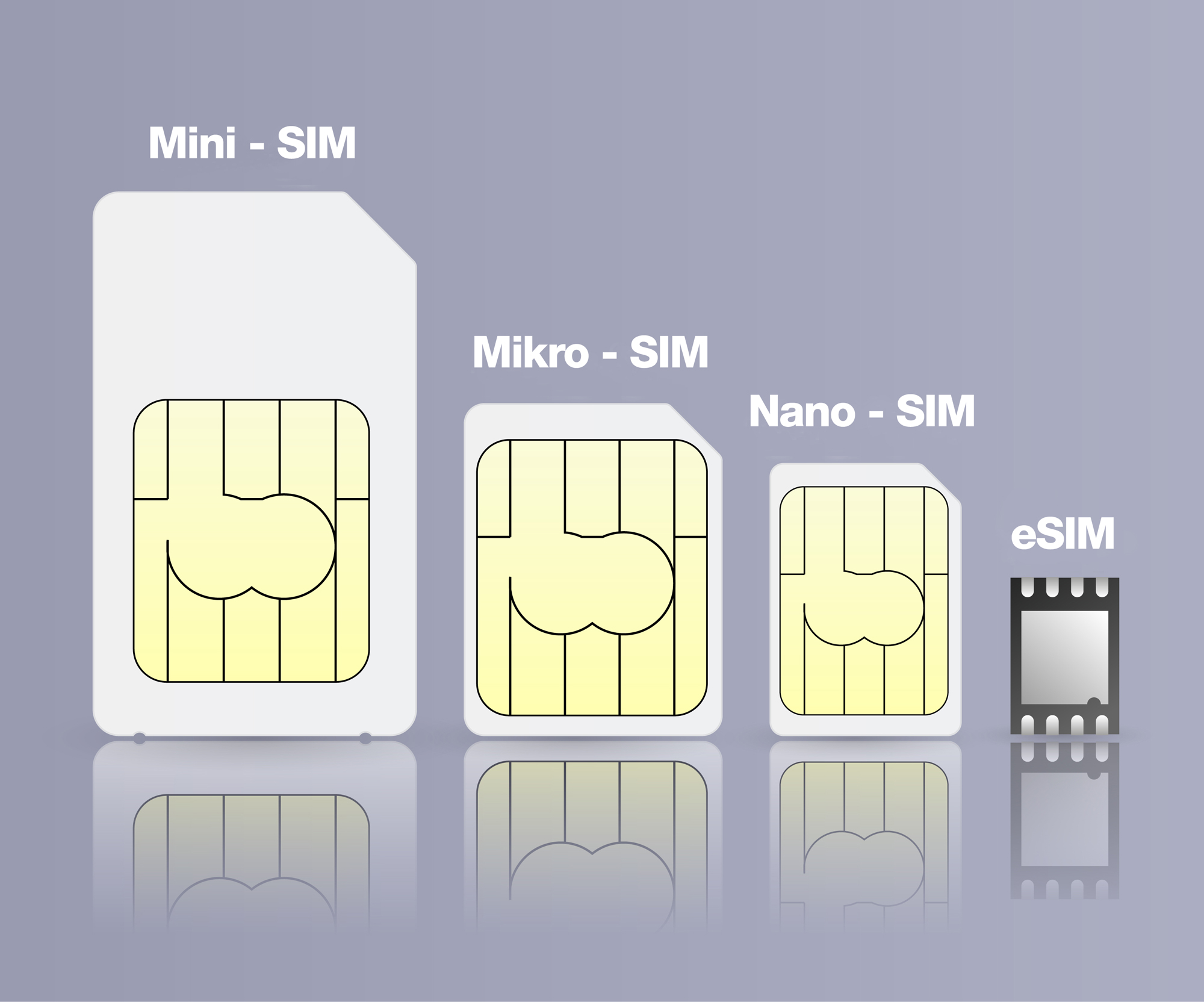
Чтобы использовать сеть 5G с двумя SIM-картами на iPhone 12, iPhone 12 mini, iPhone 12 Pro или iPhone 12 Pro Max, убедитесь, что на устройстве установлена iOS 14.5 или более поздней версии.
Что вам понадобится
- iPhone XS, iPhone XS Max, iPhone XR или более поздних моделей с iOS 12.1 или более поздних версий.
- Оператор сотовой связи, поддерживающий карты eSIM
Чтобы использовать услуги двух операторов, ваш iPhone не должен быть привязан к оператору связи. В противном случае оба тарифных плана должны относиться к одному оператору. Если ваша первая SIM-карта предоставлена оператором сети CDMA, вторая SIM-карта не будет поддерживать эту сеть. Для получения дополнительной информации обратитесь к оператору.
Если вы используете корпоративный тарифный план подключения к сотовой сети, узнайте у своего администратора компании, поддерживается ли эта функция.
Настройка другого тарифного плана сотовой связи на iPhone
Использование двух номеров телефона
Сведения о значках состояния двух SIM-карт
Изменение номера для передачи данных по сотовой сети
Управление настройками сотовой связи
Удаление данных с карты eSIM
Настройка другого тарифного плана сотовой связи на iPhone
Все модели iPhone с поддержкой карт eSIM могут иметь несколько карт eSIM и использовать две активных SIM-карты одновременно.
Вы можете использовать две SIM-карты, одна из которых будет физической SIM-картой, а другая — картой eSIM. iPhone 13 и более поздние модели также поддерживают две активные карты eSIM. Модели iPhone без лотка для физической SIM-карты поддерживают две активные карты eSIM.
Узнайте, как активировать тарифный план сотовой связи для карты eSIM.
Обозначение тарифных планов
Тарифные планы необходимо обозначить после подключения второго из них. Например, один тарифный план можно обозначить «Рабочий», а второй — «Личный».
Эти обозначения используются, когда необходимо выбрать номер телефона для осуществления или приема вызовов и обмена сообщениями, для передачи данных по сотовой сети и для контактов, чтобы всегда знать, какой номер используется.
Если позже вы передумаете, обозначения можно изменить. Для этого перейдите в меню «Настройки», нажмите «Сотовая связь» или «Мобильные данные» и выберите номер, обозначение которого необходимо изменить. Затем нажмите «Этикетка сотового тарифа», выберите новое обозначение или введите свое.
Затем нажмите «Этикетка сотового тарифа», выберите новое обозначение или введите свое.
Установка номера по умолчанию
Выберите номер, который будет использоваться для вызовов и отправки сообщений человеку, данные которого не указаны в приложении «Контакты». Выберите тарифные планы сотовой связи для iMessage и FaceTime. Вы можете выбрать один или оба номера.
На этом экране можно выбрать номер по умолчанию или номер, который будет использоваться только для передачи данных по сотовой сети. Второй номер будет вашим номером по умолчанию. Если необходимо, чтобы iPhone использовал передачу данных по сотовой сети для обоих тарифных планов в зависимости от сигнала и доступности сотовой связи, включите параметр «Переключение сотовых данных».
Использование двух номеров для осуществления и приема вызовов, обмена сообщениями и передачи данных
Настроив два номера для iPhone, узнайте, как их использовать.
Разрешите iPhone запоминать, какой номер использовать
Не нужно каждый раз выбирать номер, с которого вы будете звонить контакту.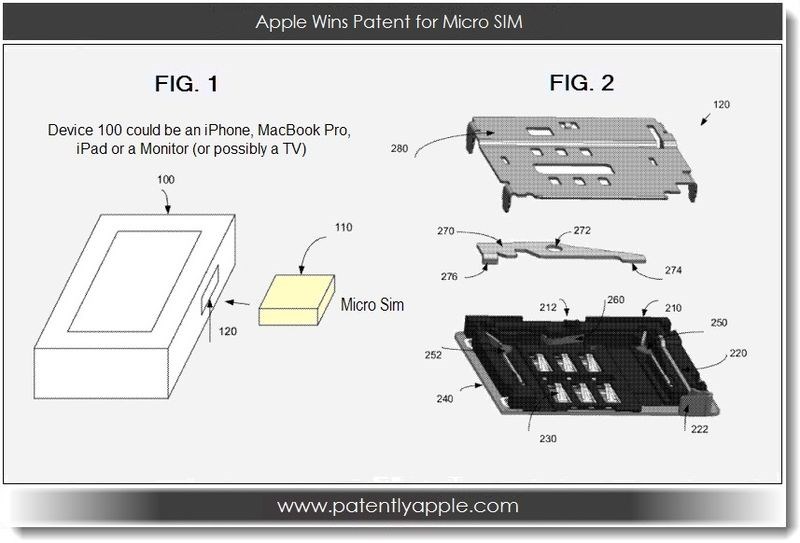 По умолчанию iPhone использует номер, с которого вы звонили этому контакту в последний раз. Если вы не еще звонили контакту, iPhone использует номер по умолчанию. Также можно указать, какой номер следует использовать для вызовов контакту. Выполните указанные ниже действия.
По умолчанию iPhone использует номер, с которого вы звонили этому контакту в последний раз. Если вы не еще звонили контакту, iPhone использует номер по умолчанию. Также можно указать, какой номер следует использовать для вызовов контакту. Выполните указанные ниже действия.
- Выберите контакт.
- Нажмите «Предпочитаемый сотовый тариф».
- Выберите номер, который вы хотите использовать для связи с этим контактом.
Осуществление и прием вызовов
Осуществлять и принимать вызовы можно, используя любой номер.
Если во время вызова оператор сотовой связи для другого номера телефона предоставляет поддержку вызовов по сети Wi-Fi, то вы можете принимать входящие вызовы на другом вашем номере. Чтобы при разговоре по телефону с использованием номера, не предназначенного для передачи данных по сотовой сети, принимать вызовы на втором номере, необходимо включить параметр «Переключение сотовых данных». Если вы не отвечаете на вызов и для этого оператора у вас настроен автоответчик, вы получите уведомление о пропущенном вызове, а сам вызов будет переадресован на автоответчик.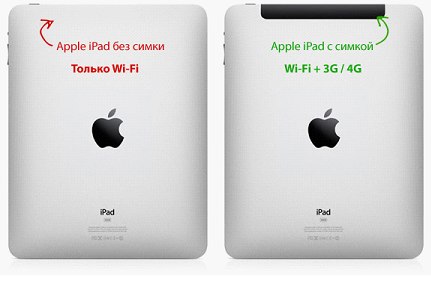 Проверьте, поддерживает ли ваш оператор сотовой связи вызовы по сети Wi-Fi, и выясните у поставщика услуг передачи данных, не взимается ли за это дополнительная плата.
Проверьте, поддерживает ли ваш оператор сотовой связи вызовы по сети Wi-Fi, и выясните у поставщика услуг передачи данных, не взимается ли за это дополнительная плата.
Если во время разговора по телефону для второго номера отображается сообщение «Нет сети», это значит, что оператор не поддерживает звонки по Wi-Fi или данная функция выключена3. Это также может означать, что параметр «Переключение сотовых данных» выключен. Во время разговора по телефону входящий вызов на другой номер будет обрабатываться автоответчиком, если ваш оператор настроил эту функцию4. Однако вы не получите уведомления о пропущенном вызове со второго номера. Режим ожидания работает для входящих вызовов на тот же номер телефона. Чтобы не пропустить важный вызов, можно включить переадресацию и переадресовывать все вызовы с одного номера на другой. Уточните у своего оператора, поддерживается ли эта услуга и взимается ли за нее дополнительная плата.
Переключение номеров для осуществления вызовов
Прежде чем осуществить вызов, номера телефона можно переключить. Если вы связываетесь с кем-либо из списка избранных, выполните следующие действия.
Если вы связываетесь с кем-либо из списка избранных, выполните следующие действия.
- Нажмите кнопку информации .
- Выберите текущий номер телефона.
- Выберите второй номер.
Если используется клавиатура, выполните следующие действия.
- Введите номер телефона.
- Выберите номер телефона, указанный ближе к верхней части экрана.
- Выберите номер, который вы хотите использовать.
Обмен сообщениями iMessage, SMS- и MMS-сообщениями
Сообщения iMessage, SMS- и MMS-сообщения можно отправлять с любого из номеров5. Номер можно выбрать до или после начала разговора. Вот как использовать эту функцию.
Выбор номера перед отправкой сообщения iMessage, SMS- или MMS-сообщения
- Откройте «Сообщения».
- Нажмите кнопку «Новое» в правом верхнем углу экрана.
- Введите имя контакта.
- Выберите текущий номер телефона.
- Выберите номер, который вы хотите использовать.

Переключение номеров во время разговора
- Нажмите используемый номер в верхней части экрана.
- Выберите номер, который хотите использовать.
Значки в строке состояния в верхней части экрана показывают мощность сигнала обоих операторов. Узнайте, что обозначают значки состояния.
Если открыть Пункт управления, отобразится больше значков состояния.
При использовании оператора сотовой связи 1 для второго номера будет отображаться сообщение «Нет сети».
В строке состояния показано, что устройство подключено к Wi-Fi и оператор сотовой связи 2 использует функцию «Вызовы по Wi-Fi».
Когда параметр «Переключение сотовых данных» включен, в строке состояния отображается, что оператор сотовой связи 1 использует 5G-соединение, а оператор 2 использует сотовые данные оператора 1 и для него включены вызовы по Wi-Fi.
Изменение номера для передачи данных по сотовой сети
Для передачи данных по сотовой сети нельзя использовать сразу два номера.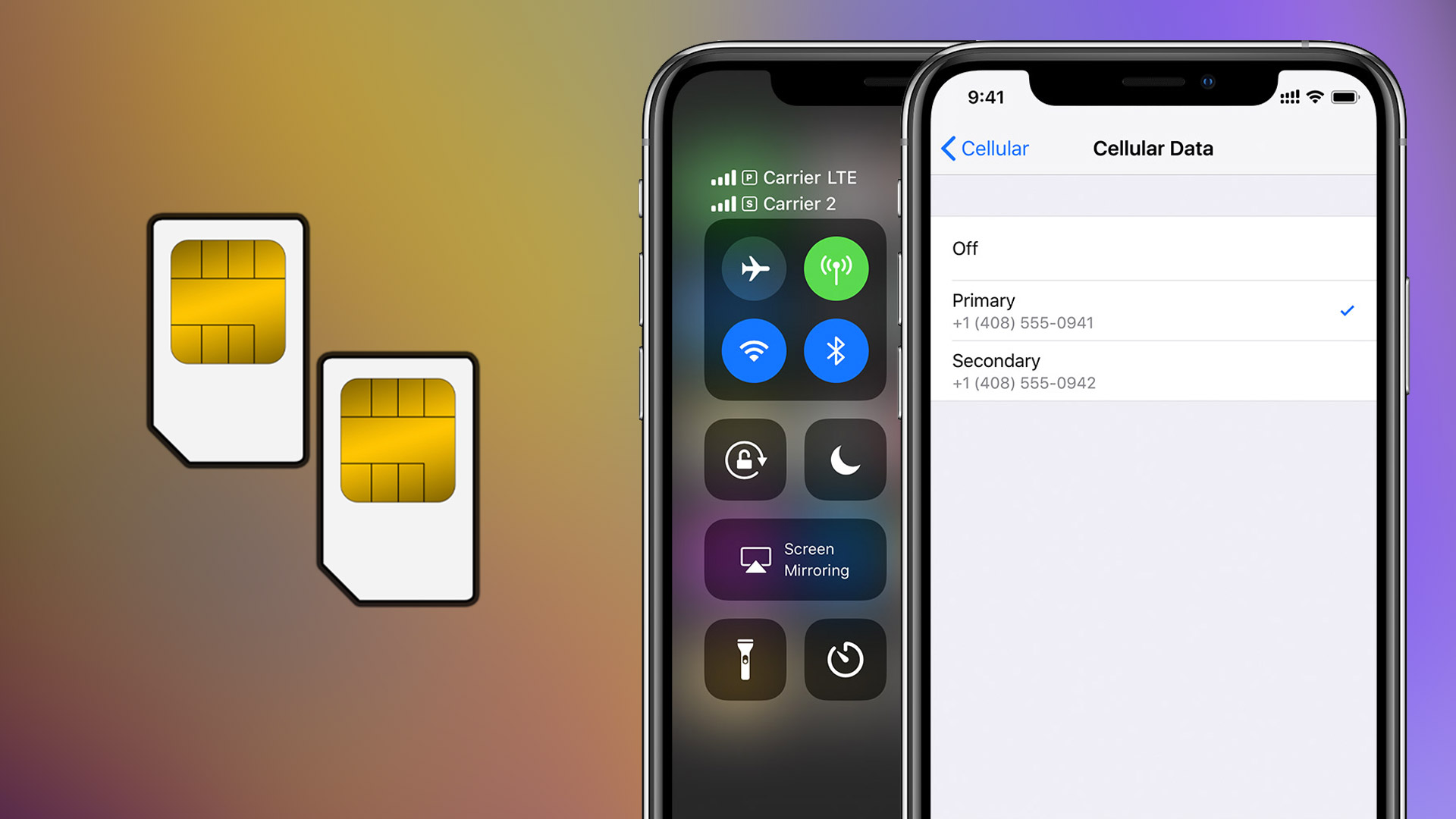 Чтобы изменить номер, который используется для передачи данных по сотовой сети, выполните следующие действия.
Чтобы изменить номер, который используется для передачи данных по сотовой сети, выполните следующие действия.
- Перейдите в меню «Настройки».
- Нажмите «Сотовая связь» или «Мобильные данные».
- Нажмите «Сотовые данные».
- Выберите номер, который вы хотите использовать для передачи данных по сотовой сети.
Если установлен флажок «Переключение сотовых данных», во время голосового вызова на номере, который используется только для голосовой связи, этот номер автоматически переключается в режим голосовой связи и передачи данных6. Это позволяет пользоваться голосовой связью и возможностью передачи данных во время вызова.
Если флажок «Переключение сотовых данных» снят и при этом осуществляется вызов по номеру, который используется для голосовой связи, но не предназначен для передачи данных по сотовой сети, передача данных не будет осуществляться во время вызова.
Чтобы установить флажок «Переключение сотовых данных», выполните указанные ниже действия.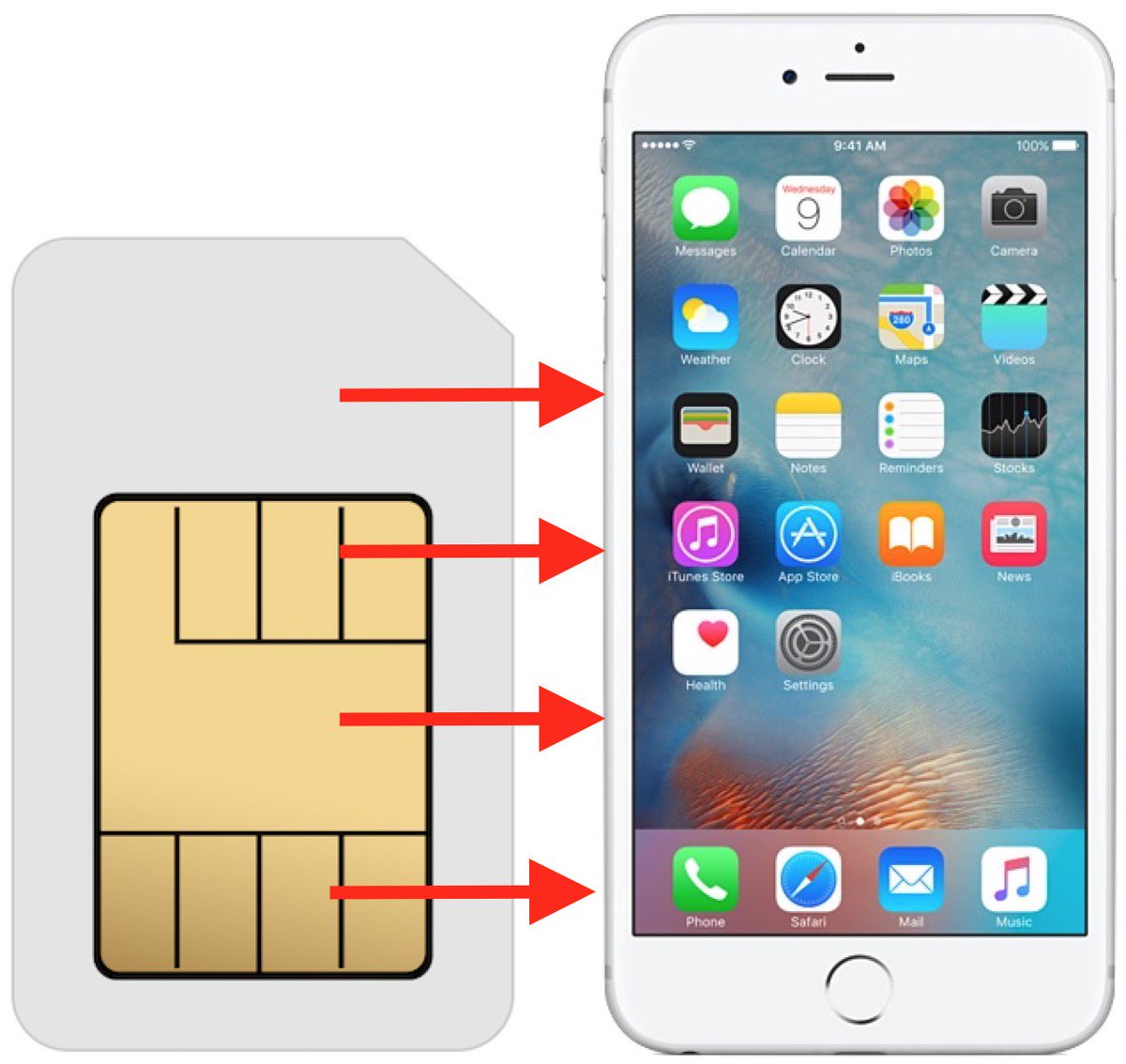
- Перейдите в меню «Настройки».
- Нажмите «Сотовая связь» или «Мобильные данные».
- Нажмите «Сотовые данные».
- Установите флажок «Переключение сотовых данных».
Управление настройками сотовой связи
Чтобы изменить настройки сотовой связи для каждого из тарифных планов, выполните следующие действия.
- Перейдите в меню «Настройки».
- Нажмите «Сотовая связь» или «Мобильные данные».
- Выберите номер, который нужно изменить.
- Выбирайте по очереди параметры и меняйте их как обычно.
Дополнительная информация
1. Карты eSIM для iPhone недоступны на территории континентального Китая. В Гонконге и Макао карты eSIM поддерживаются на iPhone 13 mini, iPhone 12 mini, iPhone SE (2-го и 3-го поколений) и iPhone XS. Узнайте об использовании двух карт nano-SIM на территории континентального Китая, в Гонконге и Макао.
2. Технология Dual SIM Dual Standby (DSDS) позволяет использовать обе SIM-карты для осуществления и приема вызовов.
3. Если вы используете iOS 12, выполните обновление до iOS 13 или более поздней версии, чтобы принимать вызовы при использовании другого номера.
4. Если для номера, который используется для передачи данных по сотовой сети, включена передача данных в роуминге, то для номера, который применяется только в режиме голосовой связи, функция «Визуальный автоответчик» и возможность обмена MMS-сообщениями будут отключены.
5. Может взиматься дополнительная плата. Уточните у своего оператора.
6. Автоматическое переключение номера для передачи данных будет длиться в течение вашего вызова. Переключение не будет работать, если вы используете передачу данных в роуминге. Уточните у своего оператора, поддерживается ли эта услуга и взимается ли за нее дополнительная плата.
Дата публикации:
О eSIM на iPhone — Служба поддержки Apple
Узнайте, что такое eSIM, как настроить eSIM на iPhone и как перенести физическую SIM-карту на eSIM.
Что такое eSIM на iPhone?
eSIM – это стандартная цифровая SIM-карта, которая позволяет активировать тарифный план сотовой связи у вашего оператора без использования физической SIM-карты. Вы можете установить восемь или более eSIM на iPhone и использовать два телефонных номера одновременно.
Что вам нужно
- iPhone XS, iPhone XS Max, iPhone XR или новее
- Оператор беспроводной связи или всемирный поставщик услуг, поддерживающий eSIM
- Ваш новый iPhone должен быть подключен к сети Wi-Fi.*
.
eSIM на iPhone не предлагается в континентальном Китае. В Гонконге и Макао некоторые модели iPhone поддерживают eSIM. Узнайте об использовании двух SIM-карт с двумя нано-SIM-картами в континентальном Китае, Гонконге и Макао. Для путешественников, посещающих материковый Китай, которые хотят использовать eSIM для предоплаченных тарифных планов, они предлагаются многими поставщиками услуг по всему миру.
* Модели iPhone 14, поддерживающие только eSIM, можно активировать без сети Wi-Fi.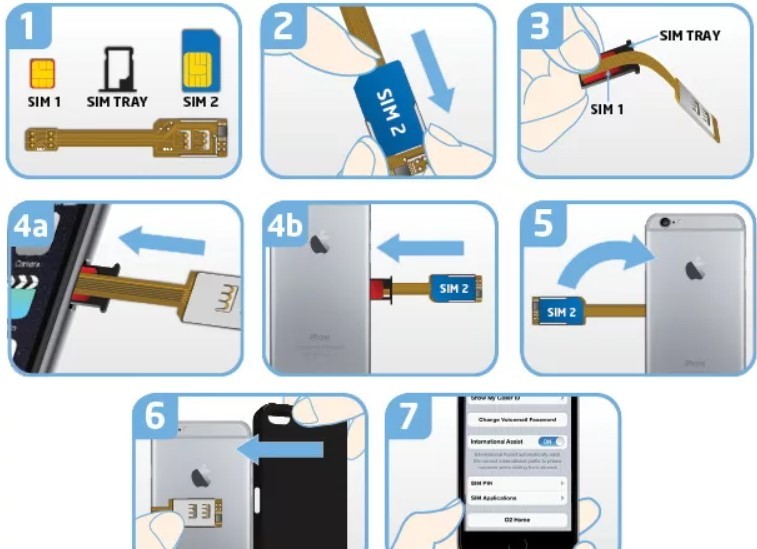
Как настроить eSIM на iPhone
Обычно для настройки eSIM достаточно включить новый iPhone и следовать инструкциям на экране.
Вы можете активировать eSIM во время настройки iPhone, если ваш оператор поддерживает активацию оператора eSIM или быструю передачу eSIM. При активации eSIM оператором связи ваш оператор назначает eSIM вашему iPhone при его покупке. С помощью eSIM Quick Transfer вы переносите SIM-карту со своего предыдущего iPhone на новый iPhone без обращения к своему оператору связи. В любом случае, чтобы активировать eSIM во время настройки, включите iPhone и следуйте инструкциям.
Вы также можете использовать эти параметры позже, чтобы добавить или передать eSIM. Если эти параметры недоступны, обратитесь к своему оператору связи, чтобы активировать eSIM с помощью QR-кода или приложения вашего оператора для iPhone.
Если вы приобрели модель iPhone 14 в США, ваш iPhone активируется с помощью eSIM. Чтобы активировать eSIM с помощью eSIM Carrier Activation, eSIM Quick Transfer или другого метода активации, включите iPhone и следуйте инструкциям.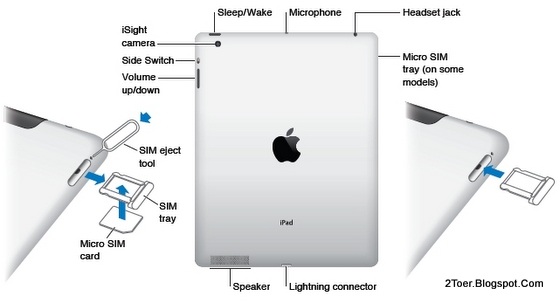
Использовать активацию оператора eSIM на iPhone
Некоторые операторы связи и всемирные поставщики услуг могут назначить новую карту eSIM для вашего iPhone, что упрощает настройку. Обычно это происходит, когда вы покупаете iPhone, подключенный к оператору связи, у Apple в США или у оператора связи и предоставляете данные своего тарифного плана сотовой связи. Если при покупке вашему iPhone была назначена eSIM, включите iPhone и следуйте инструкциям по активации eSIM.
Если вы переходите на iPhone (например, с телефона Android), обратитесь к своему оператору связи, чтобы перенести свой номер телефона на iPhone с помощью активации оператора eSIM или путем сканирования QR-кода от вашего оператора.
Если вы обратились к своему оператору связи за eSIM после настройки iPhone, и они настроили активацию оператора eSIM, выполните следующие действия:
- Когда появится уведомление о том, что тарифный план оператора сотовой связи готов к установке, коснитесь его.

- В приложении «Настройки» коснитесь «План оператора сотовой связи готов к установке».
- Нажмите «Продолжить» в нижней части экрана.
- Позвоните на свой iPhone, чтобы проверить его сотовую связь. Если вы не можете позвонить, обратитесь к своему оператору связи.
- Если активированный вами план заменяет план на вашей физической SIM-карте, удалите физическую SIM-карту. Затем перезагрузите iPhone.
Использование функции быстрого переноса eSIM на iPhone
Некоторые операторы связи поддерживают перенос SIM-карт с предыдущего iPhone на новый без необходимости связываться с ними. Вы также можете преобразовать свою текущую физическую SIM-карту в eSIM.
Если у вас нет доступа к вашему текущему iPhone, обратитесь к своему оператору связи, чтобы передать eSIM.
Если во время настройки iPhone вас попросят перенести SIM-карту, следуйте инструкциям на экране, чтобы перенести физическую SIM-карту или eSIM. Если вам нужно перенести более одной SIM-карты на новый iPhone, перенесите дополнительные SIM-карты, выполнив следующие действия.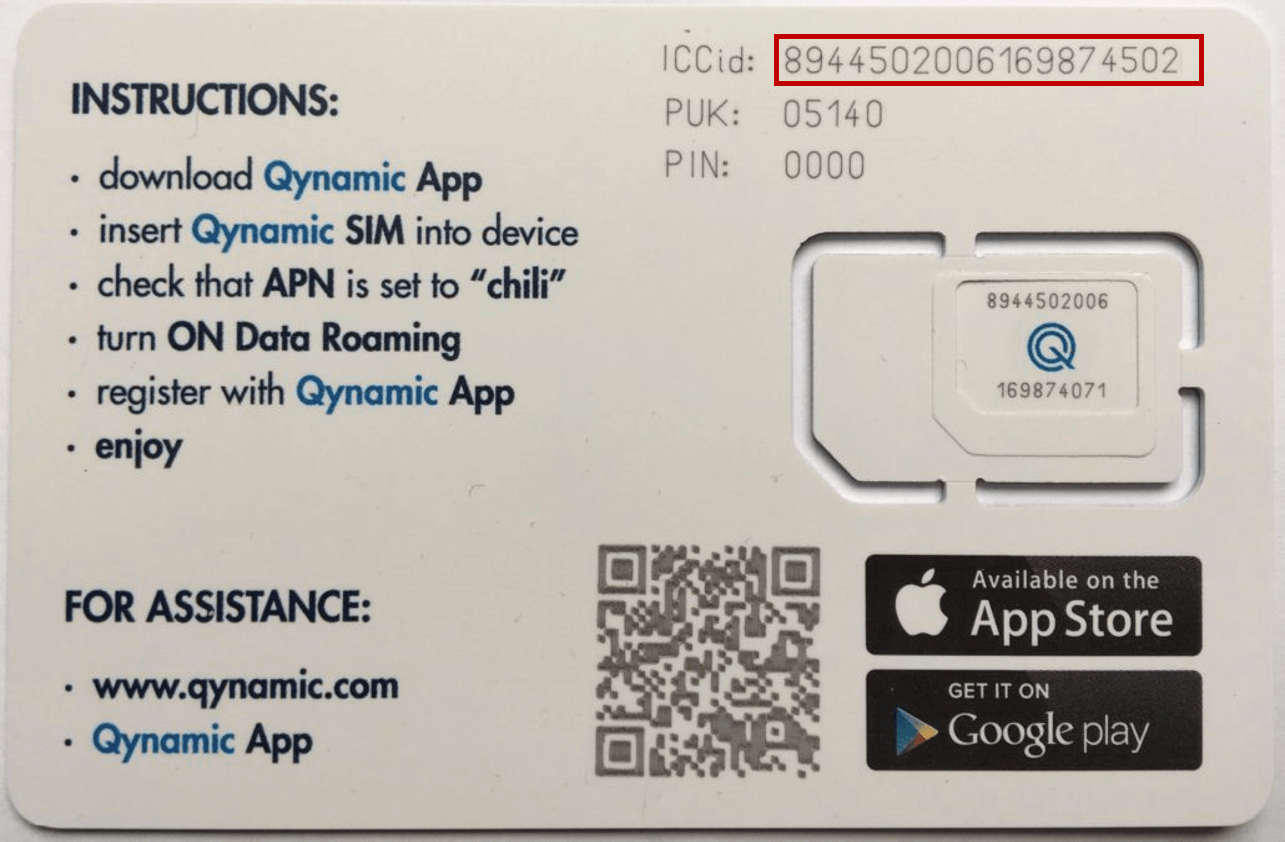
Перенесите физическую SIM-карту или eSIM на предыдущем iPhone на eSIM на новом iPhone после настройки
- На новом iPhone выберите «Настройки» > «Сотовая связь» > «Добавить тарифный план сотовой связи».
- Выберите тарифный план сотовой связи для переноса с другого iPhone. Если вы не видите список номеров, нажмите «Перенести с другого iPhone». Для этого на обоих устройствах должна быть установлена iOS 16 или новее.
- Проверьте инструкции на своем предыдущем iPhone, чтобы подтвердить перенос. Для подтверждения нажмите «Передать» или, если потребуется код подтверждения, введите код, который отображается на вашем новом iPhone.
- Дождитесь активации тарифного плана сотовой связи на вашем новом iPhone. Ваша предыдущая SIM-карта деактивируется при активации тарифного плана сотовой связи на вашем новом iPhone.
- Если на вашем новом iPhone появится баннер с надписью «Завершить настройку сотового плана вашего оператора», коснитесь его.
 Вы будете перенаправлены на веб-страницу вашего оператора для переноса eSIM. Если вам нужна помощь, обратитесь к своему оператору связи.
Вы будете перенаправлены на веб-страницу вашего оператора для переноса eSIM. Если вам нужна помощь, обратитесь к своему оператору связи.
Преобразование физической SIM-карты в eSIM на том же iPhone
Вы можете преобразовать физическую SIM-карту в eSIM на том же iPhone, если ваш оператор поддерживает это. Выполните следующие действия:
- На iPhone перейдите в «Настройки» > «Сотовая связь».
- Нажмите Преобразовать в eSIM.
Если вы не видите пункт Преобразовать в eSIM, ваш оператор не поддерживает этот параметр. Свяжитесь со своим оператором, чтобы перенести номер телефона с физической SIM-карты на eSIM, используя активацию оператора связи eSIM или отсканировав QR-код. - Нажмите «Преобразовать тарифный план сотовой связи».
- Нажмите Преобразовать в eSIM.
- Дождитесь активации eSIM. Ваша предыдущая SIM-карта деактивируется, когда на вашем iPhone активируется тарифный план сотовой связи.
- Удалите физическую SIM-карту из iPhone.
 Затем перезагрузите iPhone.
Затем перезагрузите iPhone.
Сканируйте QR-код или используйте приложение оператора связи
Если ваш оператор не поддерживает активацию оператора eSIM или быструю передачу данных eSIM, вместо этого вы можете отсканировать QR-код своего оператора.
Чтобы активировать eSIM во время настройки iPhone:
- Когда вы дойдете до экрана «Настройка сотовой связи», нажмите «Использовать QR-код».
- Следуйте инструкциям на экране.
Чтобы активировать eSIM после настройки iPhone, обратитесь к своему оператору связи, чтобы получить QR-код. Затем выполните следующие действия:
- Откройте приложение «Камера» и отсканируйте свой QR-код.
- Когда появится уведомление «Обнаружен тарифный план сотовой связи», коснитесь его.
- Нажмите «Продолжить» в нижней части экрана.
- Нажмите «Добавить тарифный план сотовой связи».
Если вас попросят ввести код подтверждения для активации eSIM, введите номер, предоставленный вашим оператором связи.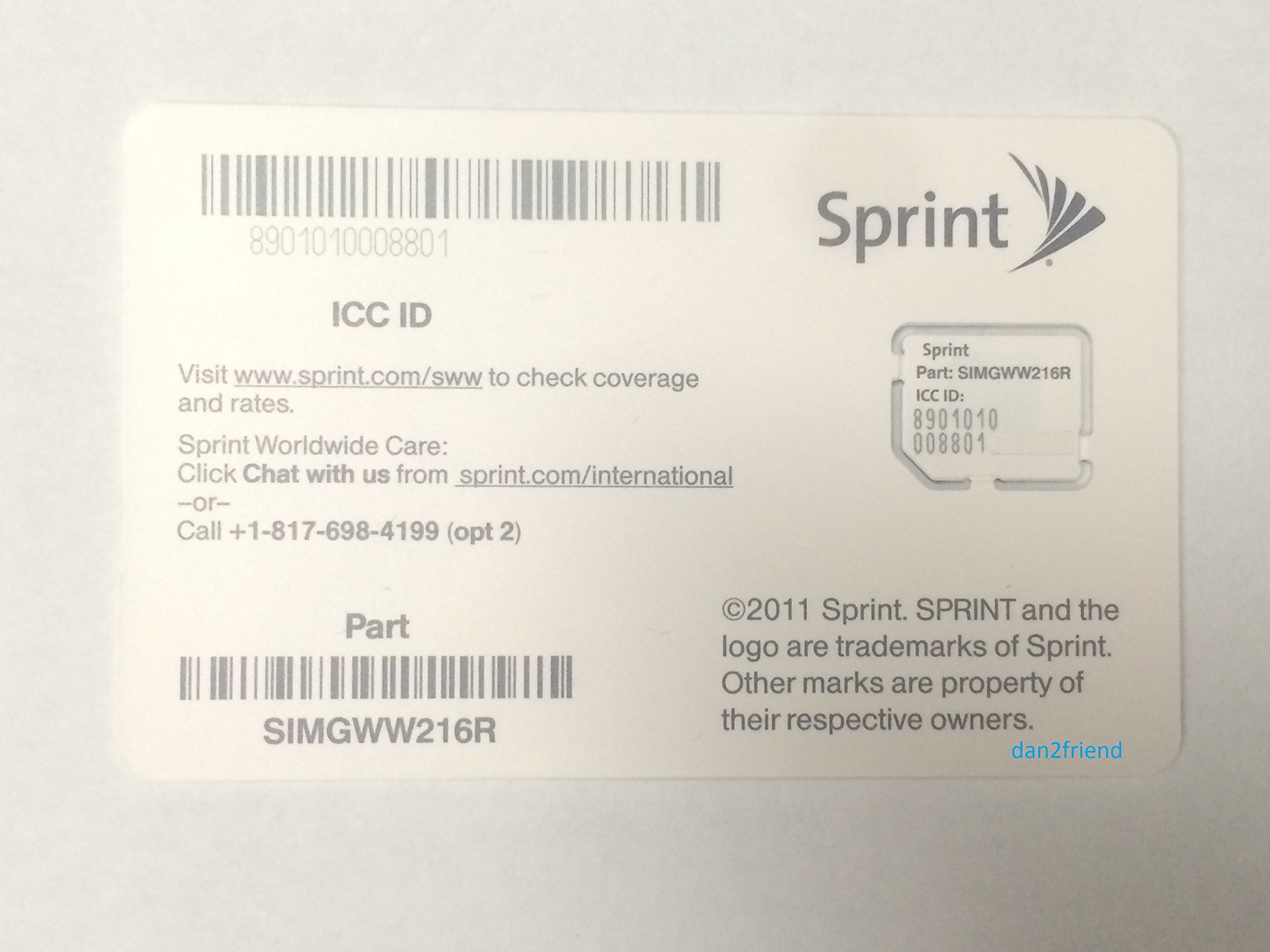
Если ваш оператор поддерживает активацию eSIM с помощью приложения, загрузите приложение вашего оператора из App Store и следуйте инструкциям.
При необходимости введите данные eSIM вручную
- Обратитесь к своему оператору связи, чтобы получить данные eSIM, которые необходимо ввести.
- Перейти к настройкам.
- Нажмите «Сотовые данные» или «Мобильные данные».
- Нажмите «Добавить тарифный план сотовой связи».
- Нажмите «Ввести данные вручную» в нижней части экрана iPhone.
Подробнее
Дата публикации:
Узнайте, какой размер SIM-карты использует ваш iPhone или iPad
перейти к содержанию
Узнайте, какой размер SIM-карты использует ваш iPhone или iPad
Вы ведь не хотите, чтобы SIM-карта не подходила к вашему телефону? Давайте посмотрим, сможете ли вы узнать, какой размер SIM-карты вам нужен!
Оглавление
Введение
SIM-карты — это крошечные съемные смарт-карты, которые используются в мобильных телефонах. Всем мобильным телефонам, включая смартфоны, для подключения к сотовой сети требуются SIM-карты. SIM-карты также хранят такую информацию, как номер вашего мобильного телефона, компания-оператор и данные для выставления счетов.
Всем мобильным телефонам, включая смартфоны, для подключения к сотовой сети требуются SIM-карты. SIM-карты также хранят такую информацию, как номер вашего мобильного телефона, компания-оператор и данные для выставления счетов.
Но не во всех телефонах используется одна и та же SIM-карта. Доступны SIM-карты разных размеров и типов, которые подходят для разных телефонов.
Чтобы узнать, какую SIM-карту использует ваш iPhone, найдите свою модель в списке. Не знаете, какой у вас iPad или iPhone, прочитайте: Как определить модель вашего iPhone и iPad.
Если вы приобрели модель iPhone 14 в США, в вашем iPhone нет физической SIM-карты; у него есть eSIM.
Почему сим-карты бывают разных размеров?
В настоящее время очень востребованы SIM-карты меньшего размера, поскольку они обеспечивают больше места в мобильном телефоне (или других устройствах) для размещения дополнительных функций, таких как аккумулятор большей емкости, без увеличения размера телефона.
Некоторые старые модели сотовых телефонов и некоторые устройства, которым не нужно оптимизировать свое пространство, по-прежнему используют стандартную SIM-карту большего размера. Но все модели сотовых телефонов, выпущенные в настоящее время, используют сим-карты меньшего размера, такие как карты nano или micro-SIM. Самая последняя инновация — e-SIM.
Nano-SIM-карта
Nano-SIM была впервые выпущена в 2012 году и является самой маленькой съемной SIM-картой по сравнению с SIM-картами других размеров, за исключением eSIM. Размеры nano-SIM составляют 8,8 х 12,3 мм.
Nano-SIM представляет собой крошечную ИС (интегральную схему), почти ничего не окружающую и почти не имеющую границ. Подавляющее большинство современных электронных устройств используют этот тип SIM-карты.
К моделям iPhone и iPad, в которых используются карты nano-SIM, относятся:
- iPad 5-го поколения и выше
- все модели iPad Pro
- все модели iPad Air
- все модели iPad mini
- iPhone 5s, iPhone 5c, iPhone 5
- iPhone SE 9 1-го, 2-го и 3-го поколений0012
- iPhone 6, iPhone 6 Plus, iPhone 6s, iPhone 6s Plus
- iPhone 7, iPhone 7 Plus
- iPhone 8, iPhone 8 Plus
- Айфон Х
- iPhone XR
- iPhone XS, iPhone XS Max
- iPhone 11, iPhone 11 Pro, iPhone 11 Pro Max
- iPhone 12, iPhone 12 mini, iPhone 12 Pro, iPhone 12 Pro Max
- iPhone 13, iPhone 13 mini, iPhone 13 Pro, iPhone 13 Pro Max
- все модели iPhone 14, купленные за пределами США, включая iPhone 14, iPhone 14 Plus, iPhone 14 Pro и iPhone 14 Pro Max.

Нано-SIM-карту с одной модели iPhone можно перенести на другую, если новый телефон поддерживает нано-SIM.
Карта Micro-SIM
Представленная в 2003 году карта micro-SIM не так широко используется, как раньше.
Эта SIM-карта и чип больше, чем нано-SIM-карта, и имеют размер 12 x 15 мм. Пластиковая рамка больше, чем у nano-SIM, но меньше по сравнению с оригинальной SIM-картой стандартного размера.
Карта micro-SIM используется в более старых моделях.
Модели iPhone и iPad, в которых используются карты micro-SIM, включают:
- iPad 3-го и 4-го поколения
- iPad 2
- Айпад
- iPhone 4, iPhone 4s
Стандартная SIM-карта
SIM-карта самого большого размера, используемая в настоящее время, называется стандартной SIM-картой. Несмотря на то, что он называется «стандартным», в настоящее время он очень редко используется и в основном встречается в очень старых моделях телефонов.
Выпущен в 1996 году и имеет размеры 15 х 25 мм. Несмотря на то, что размер чипа стандартной SIM-карты такой же, как и у более новых типов SIM-карт, он имеет большую пластиковую рамку, окружающую его.
Эти SIM-карты также называются мини-SIM или обычными SIM-картами. Во время выпуска их называли мини-SIM, потому что раньше была SIM-карта еще большего размера, которая в настоящее время не используется.
Модели iPhone, в которых используются стандартные SIM-карты, включают:
- iPhone
- iPhone 3G
- iPhone 3GS
Настройка тарифных планов упрощается для съемных SIM-карт. Вам необходимо вставить SIM-карту в предусмотренный слот и включить мобильные данные. Наличие активного тарифного плана позволит вам получить доступ к Интернету, даже если вы находитесь вдали от своего домашнего или офисного Wi-Fi.
eSIM
eSIM, где «e» означает встроенный, — это SIM-карта, встроенная в ваш iPhone или iPad. eSIM нельзя удалить с вашего iPhone или iPad. Серия iPhone 14, выпущенная Apple, поддерживает eSIM. eSIM, которые меньше по размеру по сравнению с nano-SIM, освобождают много места в телефоне.
eSIM нельзя удалить с вашего iPhone или iPad. Серия iPhone 14, выпущенная Apple, поддерживает eSIM. eSIM, которые меньше по размеру по сравнению с nano-SIM, освобождают много места в телефоне.
Это поможет улучшить модели сотовых телефонов, например увеличить аккумуляторы. eSIM также могут быть включены в носимые устройства, такие как Apple Watch, из-за их компактного размера. Основным преимуществом e-SIM является простота переключения планов и сетей. Поскольку вы не можете заменить eSIM, встроенную в ваш телефон, вам не нужно покупать новую SIM-карту, если вы хотите перейти на новую сотовую сеть. eSIM имеет возможность переключаться на новую сеть по вашему выбору.
Кроме того, eSIM может хранить несколько номеров и сетей. То есть теоретически у вас может быть несколько номеров сотовых телефонов на одной SIM-карте. Вам также не нужно беспокоиться о совместимых размерах SIM-карт для вашего телефона, если у вас есть eSIM. Отследить ваш iPhone также проще, если в него встроена eSIM.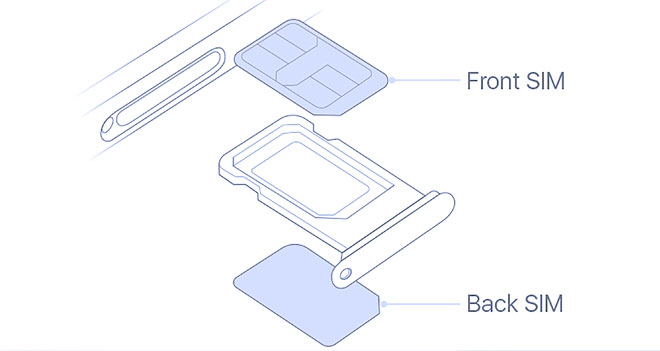 Таким образом, вам не нужно беспокоиться о том, чтобы вернуть свой телефон, если вы потеряете или забудете его где-то. Использование eSIM также повышает безопасность, поскольку сетевые провайдеры смогут получать к нему удаленный доступ и управлять им.
Таким образом, вам не нужно беспокоиться о том, чтобы вернуть свой телефон, если вы потеряете или забудете его где-то. Использование eSIM также повышает безопасность, поскольку сетевые провайдеры смогут получать к нему удаленный доступ и управлять им.
Требования к eSIM
Функция eSIM доступна на некоторых моделях iPhone в определенных регионах и странах. Основные требования для наличия iPhone с eSIM включают:
- iPhone XR, iPhone XS, iPhone XS Max или любую более позднюю модель
- поставщик услуг беспроводной связи или международный оператор мобильной связи, поддерживающий eSIM
- стабильное соединение WiFi на вашем iPhone
Модели iPhone 14 только с eSIM можно активировать без WiFi.
В континентальном Китае eSIM недоступна для iPhone. Некоторые модели iPhone, такие как iPhone XS, iPhone SE 2-го и 3-го поколения, iPhone 12 mini и iPhone 13 mini, используют eSIM в Гонконге и Макао. Многие международные поставщики услуг предлагают eSIM для использования с предоплаченными пакетами данных для туристов, посещающих материковый Китай.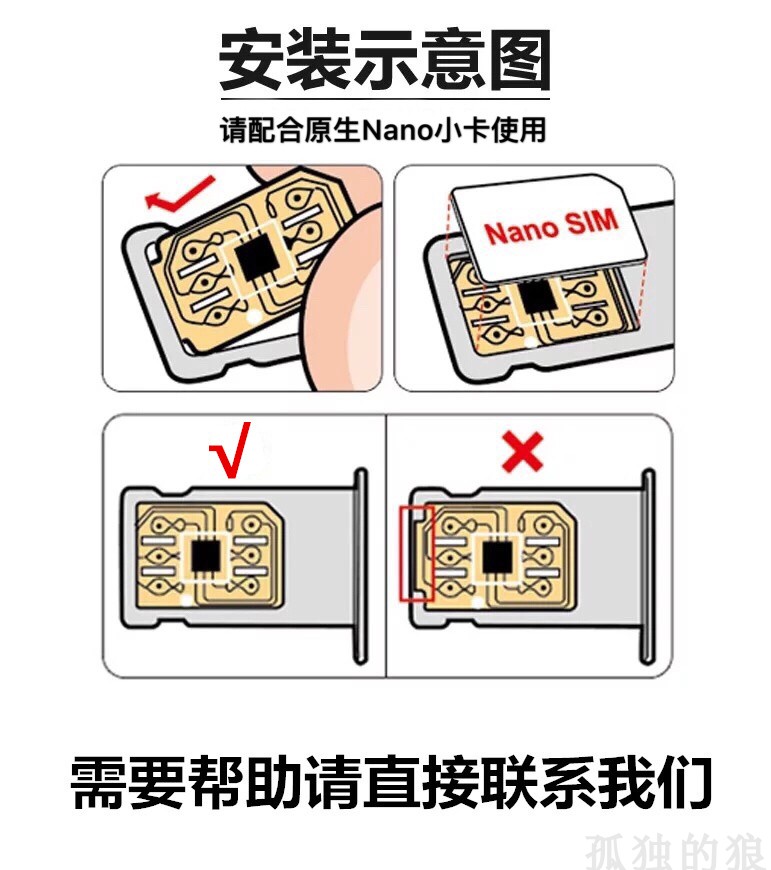
Операторы беспроводной связи, поддерживающие активацию оператора eSIM
Электронная SIM-карта может быть назначена вашему iPhone вашим поставщиком услуг либо во время покупки телефона, либо позже, когда вы звоните им после настройки для электронной SIM-карты. .
Все поставщики услуг не предлагают активацию eSIM. В настоящее время существуют также ограничения на региональную доступность eSIM.
В США поставщики услуг, поддерживающие активацию оператора eSIM, включают AT&T, Boost Mobile, Cellcom, Credo Mobile, C Spire, FirstNet, h3O Wireless, Spectrum Mobile, Straight Talk, Strata, T-Mobile USA, Tracfone, US Cellular , Verizon Wireless и Xfinity Mobile. T-Mobile поддерживает eSIM в Польше, а Vodafone поддерживает активацию оператора связи eSIM в ряде стран, включая Австралию, Чехию, Германию, Румынию и Испанию. Другие операторы беспроводной связи, поддерживающие eSIM, включают Magenta (Австрия), Telekom (Германия), Magyar Telekom (Венгрия), Reliance Jio (Индия), au (Япония), Sunrise (Швейцария), Swisscom (Швейцария) и EE (Великобритания)./cdn.vox-cdn.com/uploads/chorus_asset/file/13981949/gd-4ff-ctia-005-1020.1419969435.jpg)
 в этой статье.
в этой статье.

 Вы будете перенаправлены на веб-страницу вашего оператора для переноса eSIM. Если вам нужна помощь, обратитесь к своему оператору связи.
Вы будете перенаправлены на веб-страницу вашего оператора для переноса eSIM. Если вам нужна помощь, обратитесь к своему оператору связи. Затем перезагрузите iPhone.
Затем перезагрузите iPhone.